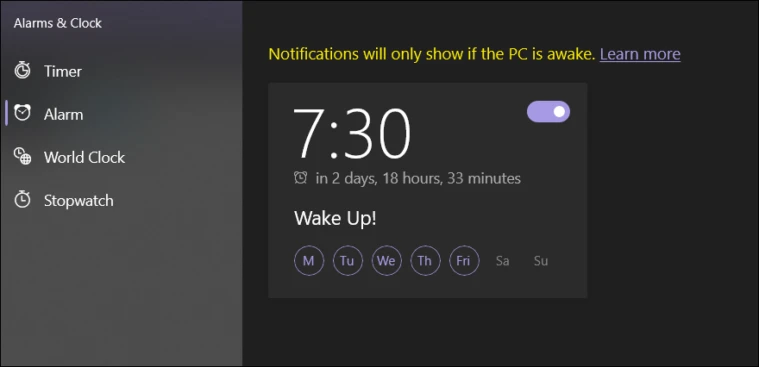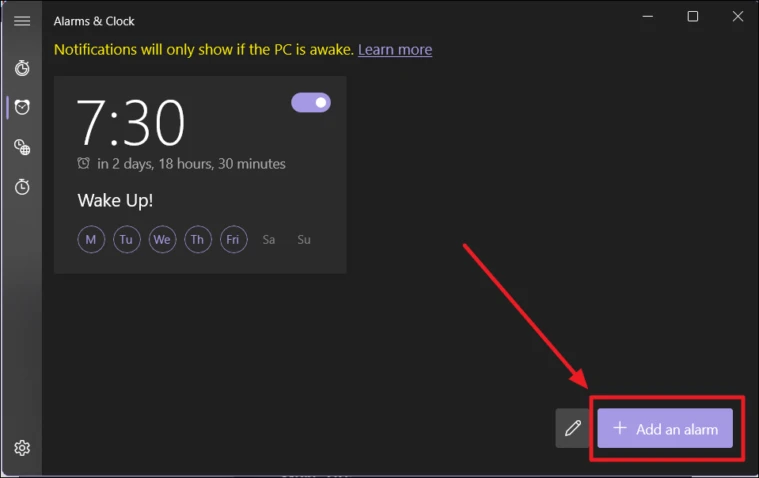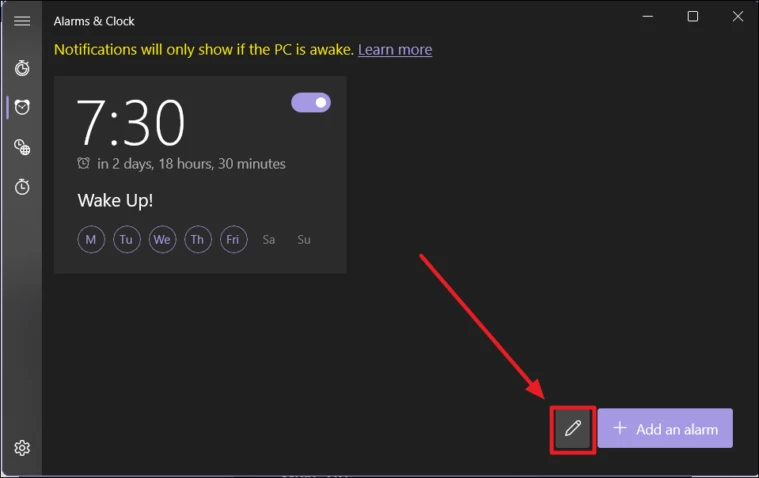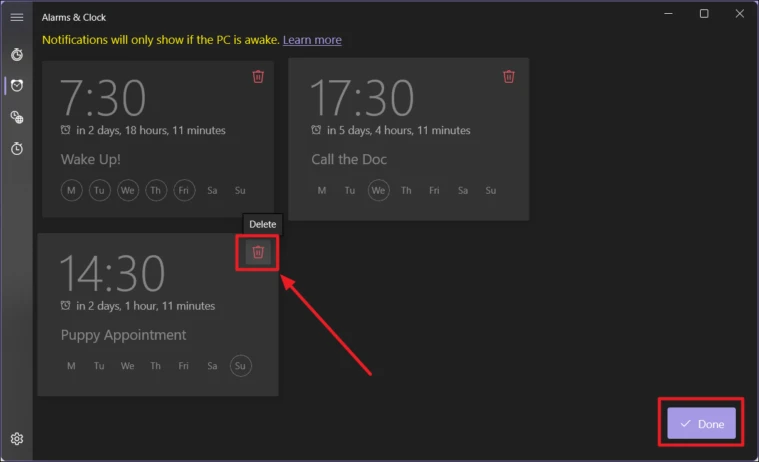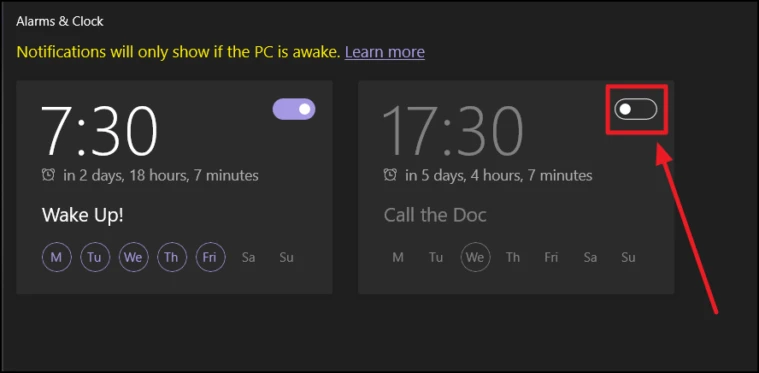Windows 11де ойготкучту кантип иштетүү жана орнотуу керек
Бул жол-жобосу коркунучтуу эмес.
Ойготкучтар же ойготкучтар жашообуздун маанилүү бөлүгү. Бул жан аябас машиналарсыз биз күн сайын башыбызга түшкөн коркунучту жана башаламандыкты элестете албайбыз. Башында, ойготкучтарга жетүү жана ээлик кылуунун жалгыз жолу сааттар менен болгон. Бул дагы эле дүйнөнүн кээ бир аймактарында жана жеке каалоосу боюнча.
Дүйнө технологияны тосуп алгандан кийин ойготкуч сааттар тез эле телефондорго өттү. Бүгүн биз санариптик планетага тереңдеп баратабыз, ноутбуктар жана компьютерлер сыяктуу чоңураак электроникаларда ойготкуч сааттар бар! Бул чоң балдар сени ойготуп же көз ирмемде бир нерсени эстетип коюшу мүмкүн! Кошулса, ал күйгүзүлгөн.
Windows 10 муну жасай алат. Windows 11 да муну жасай алат, бирок жакшыраак. Ошентип, Windows 11 Microsoft дүйнөсү үчүн дүйнөдөгү алдыңкы орунга айланганда, жаңы операциялык тутумда ойготкучтарды кантип коюу керек.
Windows 11де ойготкучту кантип коюу керек
Биринчиден, тапшырма панелиндеги Издөө сөлөкөтүн чыкылдатыңыз. Ооба, жаңыртуу бардык иконаларды барактын ортосуна түрттү! Эгерде сиз чыкылдатпасаңыз, анын ордуна курсорду Издөө сүрөтчөсүнө жылдырсаңыз, оң жакта издөө тилкеси пайда болот. Сиз да бул тилкени бассаңыз болот. Экөө тең бир эле издөө барагына алып барат.
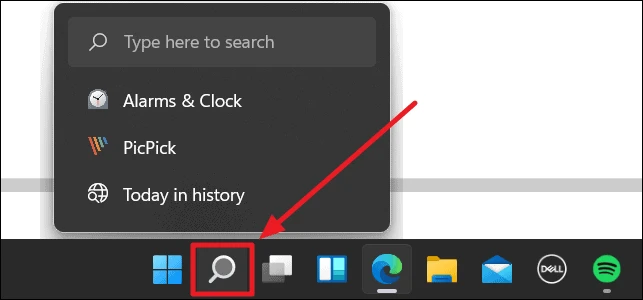
Кийинки пайда болгон барактын издөө тилкесинде "эскертүү" деген сөздү териңиз. Сол жакта "Ойготкучтар жана саат" тиркемесин көрсөткөн "Мыкты дал келүү" бөлүмү болот жана ошол эле бөлүм оң жакта кылдат ачылат. Сиз мурункуну же акыркы логотиптин астындагы "Ачуу" опциясын бассаңыз болот. Экөө тең бирдей иштешет.
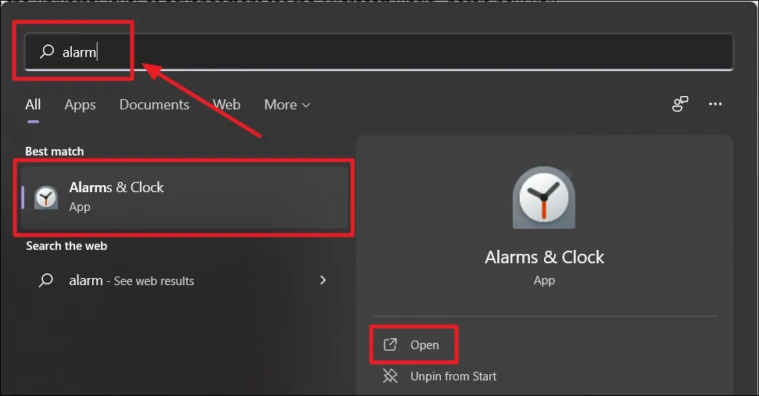
Ойготкучтар жана саат бети ачылат. Сол жактагы параметрлер менюсунан "Ойготкуч" опциясын тандаңыз.
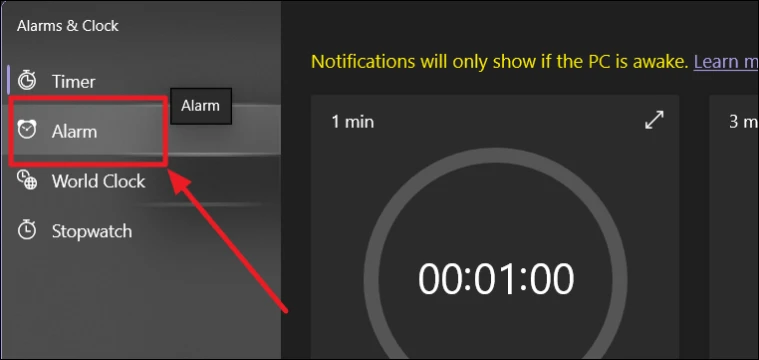
Ойготкучтарды түзөтүү
Ойготкуч опциясын тандагандан кийин, демейки ойготкуч убактысын алдын ала көрүү кутучасы оң жакта пайда болот. Бул кутучанын каалаган жерин чыкылдатуу менен ойготкучту өзгөртө аласыз.
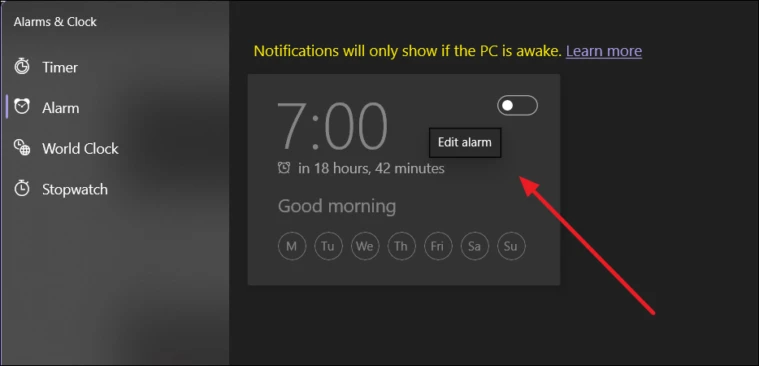
Ойготкучту оңдоо терезеси эми ачылат. Бул жерде сиз саат жана мүнөт бөлүмдөрүндөгү өйдө же ылдый жебелерди чыкылдатуу менен убакытты өзгөртө аласыз. Же убакытты кол менен терсеңиз болот. Убакыт бөлүмүнүн астындагы кутучадагы ойготкучтун атын да ыңгайлаштыра аласыз.
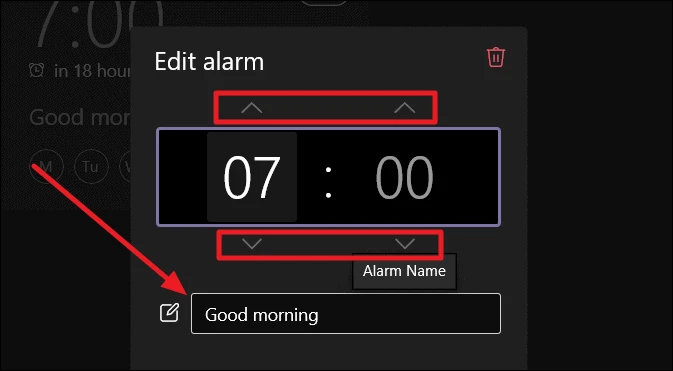
Ойготкучту кайталоо опциясы, эгерде сиз ойготкуч бардык күндөр бир убакта өчүшүн кааласаңыз. Болбосо, бул параметрдин алдындагы кутучаны алып салсаңыз болот. Эгерде сиз ойготкучуңуздун жума бою иштешин каалабасаңыз, жуманын күндөрүн көрсөтүү үчүн колдонулган аббревиатуралардын каалаганын басып, кээ бир күндөрдү текшере аласыз.
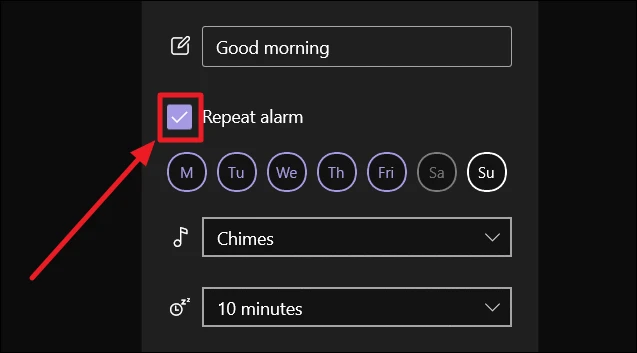
Белги сүрөтчөсүнүн жанындагы кутучаны чыкылдатуу менен ойготкучтун үнүн өзгөртө аласыз. Бул жерде үндөрдүн параметрлери абдан чектелген.
Ошондой эле тындыруу убакыттарын тындыруу саатынын сөлөкөтүнүн жанындагы кутучаны чыкылдатуу менен өзгөртө аласыз. Эгерде сиз тындырууну бүтүрүп, тез арада төшөктөн тургуңуз келсе, тындыруу ачылуучу кутучасындагы "Өчүрүлгөн" опциясы сиз үчүн.
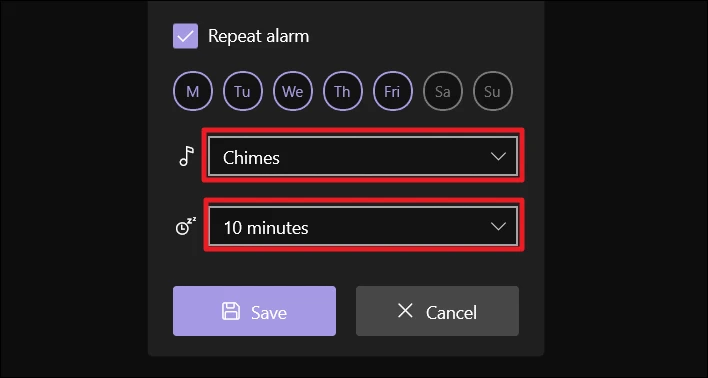
Жаңы ойготкучка бардык керектүү өзгөртүүлөрдү киргизгенден кийин, Ойготкучту оңдоо кутучасынын ылдый жагындагы Сактоо баскычын чыкылдатыңыз.
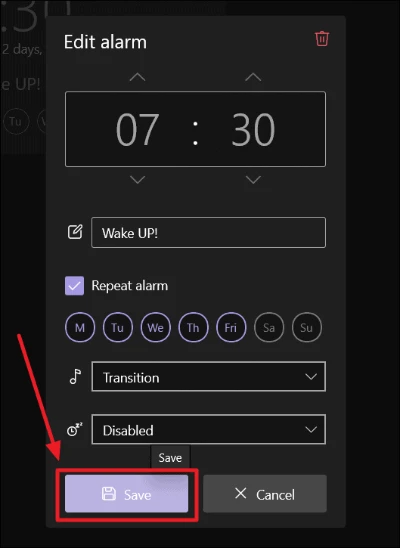
Ойготкуч эми Ойготкучтар жана саат колдонмосунун Ойготкуч бөлүмүндө пайда болот.
Жаңы ойготкучтарды кошуу
Эгерде сиз учурдагы ойготкучтарыңызга көбүрөөк ойготкучтарды кошкуңуз келсе, Ойготкучтар барагынын ылдыйкы оң бурчундагы “+ Ойготкуч кошуу” баскычын басыңыз.
Сиз бул колдонмонун биринчи бөлүмүндө талкуулангандай эле ойготкуч орнотуу процедурасына багытталасыз.
Эскертүү: AM/PM баскычы жок болгондуктан, убакыт 24 сааттык форматта эмес, 12 сааттык форматта болот.
Ойготкучтарды жок кылуу
Карандаш сөлөкөтү Түзөтүүдө эскертүү кошуу баскычынын жанында пайда болот. Бирок бул баскыч өзгөчө ойготкучтарды жок кылуу үчүн. Ойготкучтарды жөн гана эскертүүлөрдү алдын ала көрүү кутучаларынын каалаганын басуу менен өзгөртүүгө болот.
Сиз карандаш сөлөкөтүн же "Эскертүүлөрдү түзөтүү" баскычын чыкылдатканыңызда, бардык эскертүү кутучалары өчүп калат жана жогорку оң бурчтардын ар биринде таштанды сөлөкөтү пайда болот. Сиз жок кылгыңыз келген ойготкуч(тар)дагы бул белгини бассаңыз болот. Жок кылгандан кийин, төмөнкү оң бурчтагы "Бүттү" баскычын тандаңыз.
Жок кылынган эскертүү азыр тизмеден чыкты.
Ойготкучтарды заматта күйгүзүңүз/өчүңүз
Негизги Ойготкучтар бетинде, эскертүүлөрдү алдын ала көрүү көрүнгөн жерде, ар бир алдын ала көрүү кутучасынын жогорку оң бурчунда которуштуруу тилкеси болот. Бул которгучту чыкылдатуу менен ойготкучту дароо өчүрө аласыз. Которгучтун башка түс эмес, кара жана ак экенин текшериңиз. Ойготкучту күйгүзүү бир эле кадамды талап кылат, бирок бул жерде которгуч түстүү болот.
Сиздин Windows 11 түзмөгүңүз күйгүзүлгөндө, сиз өзүңүз үчүн орноткон бардык ойготкучтар жөнүндө эскертилип турасыз. Жөн гана жазуу үчүн, ойготкуч эскертме катары да колдонулушу мүмкүн!